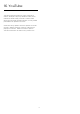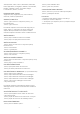User Guide
Table Of Contents
- Obsah
- 1 Přehled domovské obrazovky
- 2 Získat podporu
- 3 Rychlý průvodce
- 4 Instalace
- 5 Připojení
- 6 Přepínání zdroje
- 7 Kanály
- 8 Televizní průvodce
- 9 Služba Freeview Play (dostupná pouze pro modely z Velké Británie)
- 10 Videa, fotografie a hudba
- 11 Otevření Nabídek nastavení televizoru
- 12 Herní ovládací panel
- 13 Smart TV a aplikace
- 14 Netflix
- 15 Aplikace Amazon Prime Video
- 16 YouTube
- 17 Alexa
- 18 Asistent Google
- 19 Software
- 20 Ochrana životního prostředí
- 21 Vlastnosti
- 22 Odstraňování problémů
- 23 Bezpečnost a péče
- 24 Podmínky používání
- 25 Autorská práva
- 26 Otev.zdroj.kód
- 27 Právní omezení ohledně využívání služeb a/nebo softwaru nabízeného třetími stranami
- Rejstřík
18. Asistent Google
Televizor může pracovat s aplikací Asistent Google.
Asistent Google umožňuje ovládat televizor pomocí
hlasových příkazů – např. měnit hlasitost, přepínat
kanály apod.
Poznámka: Aplikace Asistent Google není k dispozici
ve všech jazycích a zemích.
Chcete-li na televizoru povolit Asistenta Google,
budete potřebovat:
• Zařízení Google Home, například Google Home Mini
• Připojení k internetu na televizoru
• Účet Google
• Aplikaci Google Home (verzi pro mobilní zařízení
nebo tablety)
Nastavení ovládání televizoru pomocí aplikace
Asistent Google
1 - Podle pokynů na obrazovce přijměte zásady
ochrany osobních údajů pro používání funkce
hlasového ovládání aplikace Google Assistant na
tomto televizoru.
2 - Zvolte pro svůj televizor takový název, aby jej
Asistent Google rozpoznal.
3 - Přihlaste se k účtu Google. Pokud již účet Google
máte, přihlaste se. Pokud ne, vytvořte si účet
a přihlaste se. Po úspěšném přihlášení vyberte
možnost „Get Code“ (Získat kód) a získáte kód
zařízení k tomuto televizoru k registraci zařízení.
4 - Na mobilním telefonu/tabletu vyhledejte aplikaci
„Google Home“ v obchodě s aplikacemi (iOS
a Android). Stáhněte a otevřete aplikaci Google
Home. Přihlaste se pomocí stejného účtu Google,
který byl použit k registraci tohoto televizoru. Chcete-
li televizor ovládat pomocí hlasových příkazů, je třeba
v aplikaci Google Home v mobilu nebo tabletu
pokračovat v nastavení.
5 - V aplikaci Google Home vyberte možnost „Set
up device“ (Nastavit zařízení), poté vyberte možnost
„Works with Google“ (Spolupracuje se službou
Google) a vyhledejte televizor Philips Smart TV.
Přihlaste se, abyste se mohli připojit k účtu služby
Google a povolit ovládání televizoru v aplikaci
Google Home.
6 - Funkci Asistent Google můžete použít k zapnutí
televizoru pomocí hlasového příkazu. K tomu je
třeba, aby televizor zůstal ve speciálním režimu
napájení, což může v pohotovostním režimu vést
k mírně vyšší spotřebě energie.
Nyní jste připraveni ovládat váš televizor pomocí
zařízení Google Home. Můžete zkusit třeba
následující:
– Vypnout televizor
– Přepnout televizor na 10. kanál
– Přepnout o kanál níž
– Zvýšit hlasitost televizoru
– Vypnout hlasitost televizoru
Poznámka: Pokud se odhlásíte z aplikace Asistent
Google, nebudete již moci hlasové příkazy na tomto
televizoru používat. Chcete-li tuto funkci znovu
použít, bude nutné znovu provést nastavení ovládání
televizoru pomocí aplikace Asistent Google.
Aplikace Asistent Google je k dispozici ve vybraných
jazycích a zemích, přičemž od začátku je
podporována angličtina – UK a němčina – DE.
Seznam podporovaných jazyků/zemí bude postupně
rozšiřován. Chcete-li získat nejnovější seznam jazyků
a zemí podpory, obraťte se na naše oddělení péče
o zákazníky.
Dostupnost služeb závisí na oblasti. Části nebo celek
softwaru/služeb nainstalovaných do výrobku nebo
jeho prostřednictvím přístupných mohou být
změněny, nadále nepodporovány, odstraněny,
pozastaveny nebo ukončeny bez předchozího
upozornění.
54